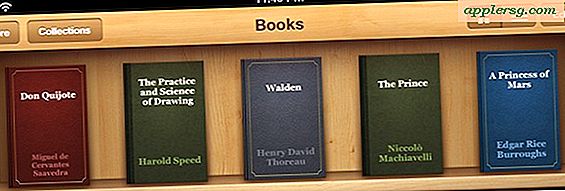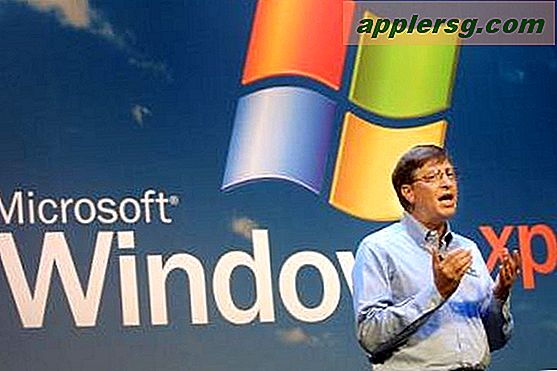Come condividere una connessione Internet Android con Hotspot Wi-Fi o Tethering USB
 Quasi tutti gli smartphone Android possono condividere le connessioni dati cellulari e trasformarsi in un hotspot Internet, una funzione infinitamente preziosa che consente di connettere tablet Mac, PC, iPad o Nexus online tramite la connessione cellulare. Ovviamente l'iPhone ha anche l'abilità Hotspot, ma ci concentreremo su come far funzionare questa funzionalità con Android questa volta, e mostreremo anche come far funzionare il tethering USB tra Android e Mac OS X, che, a differenza di Windows, non è un'opzione supportata per impostazione predefinita su Mac.
Quasi tutti gli smartphone Android possono condividere le connessioni dati cellulari e trasformarsi in un hotspot Internet, una funzione infinitamente preziosa che consente di connettere tablet Mac, PC, iPad o Nexus online tramite la connessione cellulare. Ovviamente l'iPhone ha anche l'abilità Hotspot, ma ci concentreremo su come far funzionare questa funzionalità con Android questa volta, e mostreremo anche come far funzionare il tethering USB tra Android e Mac OS X, che, a differenza di Windows, non è un'opzione supportata per impostazione predefinita su Mac.
Tieni presente che l'hotspot Wi-Fi e il tethering Internet possono essere un servizio a pagamento aggiuntivo tramite il tuo gestore di telefonia mobile e ciascun piano dati è diverso se il tethering è incluso nell'assegnazione di larghezza di banda standard o se è disponibile a un costo aggiuntivo. Dal momento che tutti i gestori gestiscono l'hotspot personale in modo diverso, la situazione di fatturazione dipende da te e se non vedi alcuna opzione di hotspot sul tuo telefono probabilmente è perché non hai pagato il servizio o il tuo operatore non lo fa lo offro. Vale anche la pena sottolineare che, nonostante le incredibili comodità delle funzionalità di hotspot, è molto facile utilizzare tonnellate di larghezza di banda dopo aver collegato un computer a una connessione Internet di smartphone, e quindi dovresti imparare alcuni semplici suggerimenti per ridurre l'utilizzo dei dati ogni volta che un Mac o PC è stato legato al piano di una cella di smartphone.
Come abilitare l'hotspot Wi-Fi su uno smartphone Android
La configurazione di hotspot wireless in Android è semplicissima, ma in realtà è leggermente diversa su vari operatori. Perché questo è diverso non è del tutto chiaro per me, ma potrebbe avere a che fare con alcune decisioni dei corrieri sull'opportunità o meno di offrire l'hotspot come caratteristica standard, o come una funzionalità aggiuntiva del piano dati che costa un costo aggiuntivo. Tuttavia, ti mostreremo come attivarlo su AT & T, T-Mobile, Verizon, Sprint e, almeno in teoria, su qualsiasi altro vettore GSM o CDMA.
Installazione Hotspot Android con AT & T & T-Mobile
Questo dovrebbe essere lo stesso per AT & T, T-Mobile e qualsiasi altra rete cellulare GSM:
- Su Android, apri "Impostazioni", quindi vai su Wireless e reti
- Scegli "Altro" quindi seleziona "Tethering e hotspot portatile"
- Scegli "Hotspot Wi-Fi portatile" per abilitare la condivisione della connessione
Se non lo hai mai usato prima di poter selezionare una password, condividere il nome e altri dettagli di configurazione. Altrimenti, è possibile accedere a una specifica configurazione dell'hotspot tramite l'opzione "Configura hotspot Wi-Fi" nel menu "Tethering & hotspot portatile".
Ora sul Mac (o iPad o PC), devi solo unirti alla rete di hotspot Android dal menu Wi-Fi e sarai online.
Configurazione di Hotspot mobile con Android su Verizon
Verizon e alcune altre reti CDMA hanno un approccio leggermente diverso per abilitare l'hotspot personale sui telefoni Android:
- Vai su Impostazioni, quindi seleziona "Altre impostazioni" e vai a "Wireless e reti"
- Capovolgi "Mobile hotspot" su ON
Con l'hotspot attivato, puoi ora unirti alla rete Android dai menu di connessione Wi-Fi in OS X, iOS, Windows o qualsiasi altra cosa tu stia cercando di connetterti a Internet.
Ancora una volta, perché questo è diverso non è del tutto chiaro, ma uno dei due metodi di cui sopra dovrebbe funzionare praticamente su qualsiasi telefono Android con versione 4.0 o successiva. Se per qualche motivo le opzioni di cui sopra non sono disponibili, o il tethering non funziona dopo aver completato il processo di installazione, potrebbe essere una limitazione dal tuo fornitore di telefonia cellulare che richiede che la funzionalità venga aggiunta al tuo piano dati prima che diventi utilizzabile.
Come impostare Internet Tethering USB da Android a Mac OS X
Windows supporta immediatamente il tethering USB dai dispositivi Android, ma non è il caso dei Mac. Curiosamente, non esiste un supporto OS X nativo per il tethering USB da Android a Mac, ma il bello è che è molto facile aggiungerlo con l'aiuto di un'estensione del kernel gratuita denominata HoRNDIS. Puoi pensare alle estensioni del kernel (kexts) come driver, e per far funzionare il tethering dovrai installarne uno tu stesso:
- Scarica il pacchetto Horndis (gratuito) e installalo sul Mac
- Spegni il Wi-Fi OFF sul Mac abbassando il menu e scegliendo "Disattiva Wi-Fi Off" - questo non è necessario ma rende più semplice la configurazione per determinare quando le cose funzionano o no
- Collega l'Android al Mac tramite cavo USB
Dopo che il telefono Android è stato collegato al Mac, è necessario abilitare il tethering USB sul dispositivo stesso. Questo può variare leggermente per versione Android, ma dovrebbe seguire gli stessi passi base di quelli descritti:
- Apri Impostazioni sul telefono Android e vai su "Connessioni" e su "Altro", scegliendo "Tethering e Hotspot portatile"
- Abilita "Tethering USB" in questo menu e in un momento o due la connessione Internet dovrebbe essere condivisa tramite USB
A questo punto, il Mac dovrebbe rilevare automaticamente il telefono Android e impostarlo come connessione Internet principale. Puoi confermare ciò cercando di utilizzare Internet, o andando su System> Preferenze di Sistema> Rete e cercare il nome del dispositivo Android nell'elenco delle connessioni. Se hai disattivato il wi-fi e stai utilizzando il tethering USB, accanto all'icona c'è un'icona e dice "Connesso" e troverai l'indirizzo IP, il DNS e le informazioni sul router.

Se per qualche motivo il programma di installazione del pacchetto fallisce, è possibile installare il kext usando il metodo di installazione manuale tradizionale qui descritto, sebbene sia un po 'più avanzato. Allo stesso modo, puoi disinstallare il kext in questo modo, e se non sei sicuro di avere l'estensione installata, usa il comando 'kextstat' per elencare ogni singola estensione del kernel in OS X.
Hotspot Wi-Fi vs Tethering USB
L'hotspot Wi-Fi è ovviamente molto più facile da usare e da configurare, ma alcuni provider di celle limitano quanti computer o dispositivi possono connettersi a un hotspot individuale. È qui che il tethering USB offre un enorme vantaggio, perché puoi collegare un Mac allo smartphone Android per utilizzare la sua connessione Internet e quindi utilizzare la condivisione Internet sul Mac per trasformare il Macintosh in un hotspot wireless molto personale. Questo trasmette quindi il proprio segnale ma lo instrada attraverso un singolo indirizzo MAC, consentendo a un numero potenzialmente infinito di macchine di connettersi alla connessione cablata senza essere rilevato da un provider di telefonia mobile. Eh?
Inoltre, alcune persone affermano che il tethering USB è più affidabile del tethering wireless, anche se nei nostri test non abbiamo riscontrato problemi con funzionalità di hotspot Wi-Fi che non si riferiscono direttamente alla forza complessiva della connessione cellulare, ma la tua esperienza potrebbe variare qui . Quindi, usa qualsiasi cosa funzioni per la tua situazione, che nella maggior parte dei casi sarà probabilmente la semplice opzione di hotspot Wi-Fi.



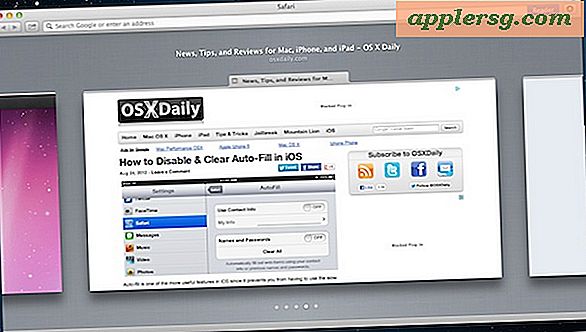
![Aggiornamento iOS 9.1 per iPhone, iPad, iPod touch Rilasciato con nuovi Emoji e correzioni di bug [Link Download IPSW]](http://applersg.com/img/ipad/439/ios-9-1-update-iphone.jpg)